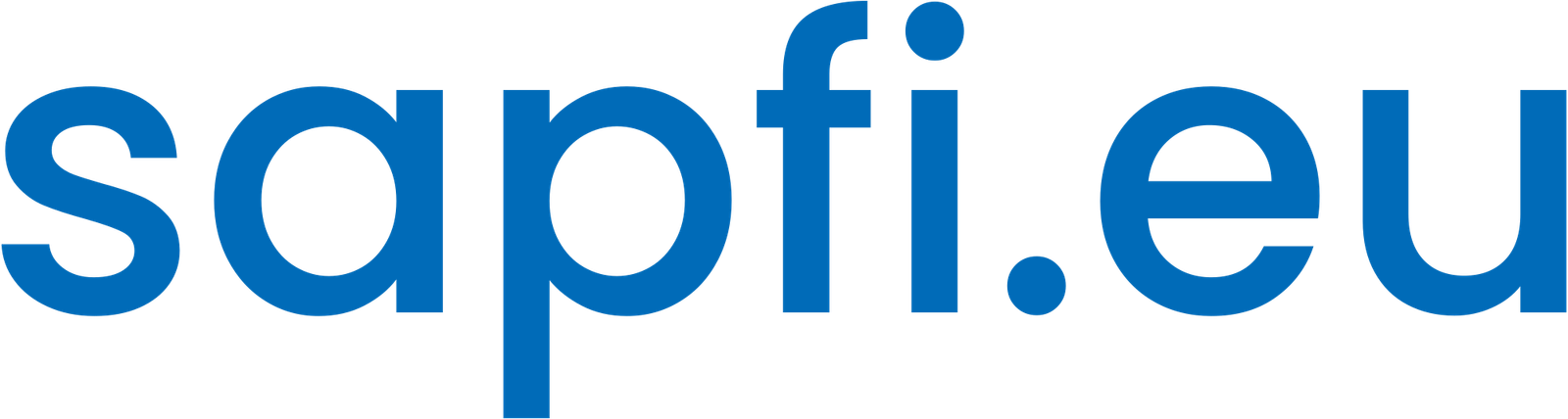Este artículo explica de forma técnica y funcional cómo configurar el conector de SAP Multi-Bank Connectivity para mensajes SWIFT y extractos bancarios paso a paso.
Atención: Este artículo contiene información sólo para suscriptores.
Suscríbete haciendo clic en el siguiente botón para tener acceso a todo el contenido. Puedes cancelar tu suscripción cuando quieras.
Si ya estás suscrito, accede a tu cuenta.
¿Qué es SAP Multi-Bank Connectivity?
SAP Multi-Bank Connectivity es una solución que permite a los bancos y a sus clientes corporativos intercambiar mensajes. Para utilizar esta solución, los clientes corporativos del banco deben utilizar el conector de SAP Multi-Bank Connectivity.
Se pueden enviar mensajes de pago al banco automáticamente a través de SAP Multi-Bank Connectivity. A cambio, el conector recibe mensajes bancarios, como informes del estado de los pagos y extractos bancarios a través de SAP Multi-Bank Connectivity, que los procesa automáticamente. El conector no modifica el contenido de los mensajes.
Realice los ajustes necesarios descritos a continuación para configurar SAP Multi-Bank Connectivity para SWIFT y extractos electrónicos.
Configure la transacción STRUST con el certificado Transport Level Security (TLS)
Requiere una Personal Security Environment (PSE, por sus siglas en inglés) para configurar la clave SSL Client Standard en su sistema ERP.
Esta PSE/clave contiene los certificados Transport Level Security (TLS) entre el sistema ERP y SAP Multi-Bank Connectivity. Póngase en contacto con el administrador de su sistema para más información.
En el caso de los sistemas SAP S/4HANA Cloud, SAP realiza esta configuración. En otros casos, es usted quien debe realizar esta configuración vía la transacción STRUST.
Envíe el certificado SSL Client Public al equipo de SAP Multi-Bank Connectivity
Para intercambiar mensajes con SAP Multi-Bank Connectivity debe proporcionar al equipo de Onboarding de SAP un certificado que esté firmado por una autoridad de certificación aceptada por SAP.
Exporte los certificados
Para exportar los certificados, realice los siguientes pasos:
- Ejecute la transacción STRUST.
- Expanda el nodo SSL Client (Standard) y haga doble clic en la PSE correspondiente.
- Para modificar la PSE cambie al modo edición.
- Doble clic en Subject para mostrar los detalles, bajo la sección Certificate, en la sección Own Certificate.
- Clic en Export Certificate.
- Ejecute la transacción STRUST.
- Expanda SSL Client (Standard) y haga doble clic en la PSE correspondiente.
- Para editar la PSE, active el modo edición.
- Para mostrar los detalles del Certificado, haga doble clic en Subject.
- Clic en Export Certificate.
Envíe por email los certificados al equipo de Onboarding de SAP Multi-Bank Connectivity
- Envíe los certificados públicos al equipo de Onboarding de SAP Multi-Bank Connectivity.
- Diferencie entre los certificados del tenant de SAP Multi-Bank Connectivity de Test o de Producción.
Configure la PSE SSL Client Standard
Importe la raíz de la autoridad de certificación (CA) y el certificado intermedio de SAP Multi-Bank Connectivity a sus entornos de Test y Producción.
- Descargue la raíz de la CA y el fichero del certificado intermedio aquí.
- Extraiga los certificados del fichero zip.
- Ejecute la transacción STRUST y vaya a la carpeta SSL Client (Standard). Doble clic en la PSE correspondiente y active el modo edición.
- Escoja Import Certificate e introduzca o seleccione la ruta donde tiene los certificados.
- El certificado se importará con sus detalles en Certificate.
- Para añadir el cetificado a la lista de certificados de la carpeta SSL Client (standard), escoja Add to Certificate List y Save.
Nota: Si tiene más de un certificado de SAP, repita los pasos para instalar todos sus certificados. Es necesario realizar estos pasos en todos los entornos que se quieran integrar con la solución.
Configure la conectividad entre el sistema ERP y el tenant de SAP Multi-Bank Connectivity
Puede utilizar dos canales de conectividad:
- HTTP (recomendado)
- XI engine
Para configurar el canal XI engine consulte la documentación SAP.
Configure la conectividad HTTP
Configure los destinos RFC
- Ejecute la transacción SM59 o vaya a través de SAP Menu > Tools > Administration > Administration > Network > RFC Destinations.
- Configure las siguientes cuatro conexiones RFC:
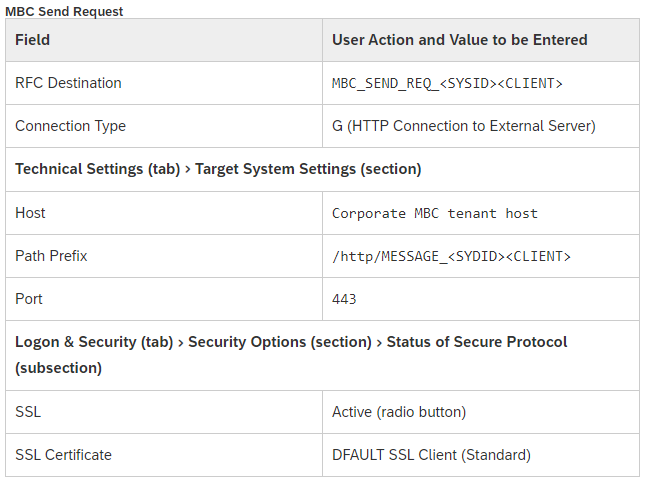
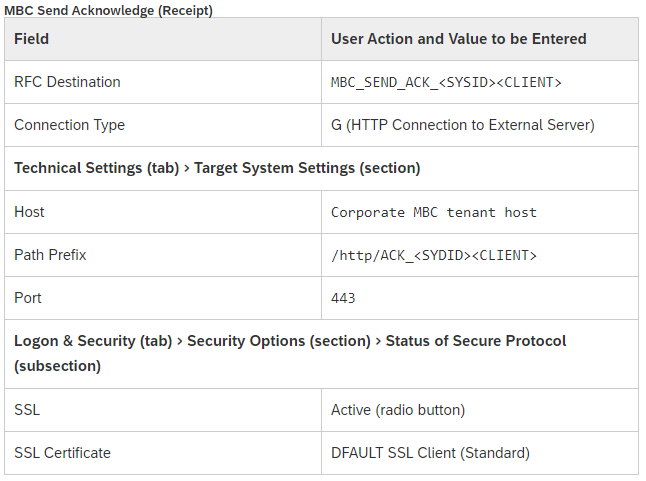
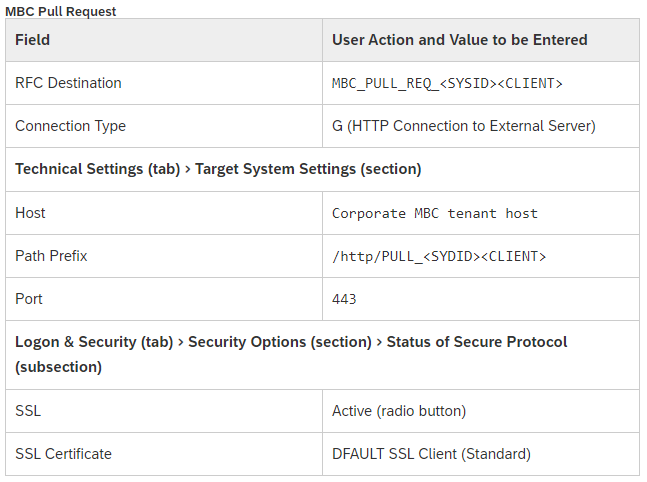

Nota: Realice una prueba de conexión. Se espera que el resultado sea HTTP 500. Si obtiene otro error, verifique y ajuste la configuración de su red.
Opciones de Routing
Ejecute la trnasacción SPRO y vaya a Multi-Bank Connectivity Connector > Maintain Routing Settings para configurar los siguientes valores:
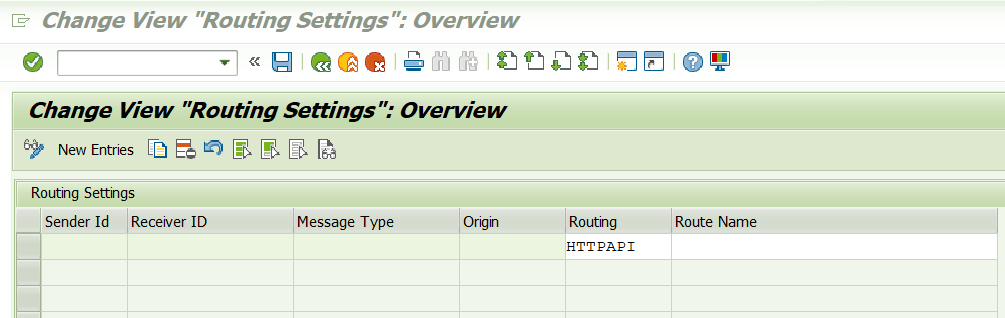
Opciones de Pull
Ejecute la transacción SPRO y vaya a Multi-Bank Connectivity Connector > Maintain Pull Types para configurar los siguientes valores:
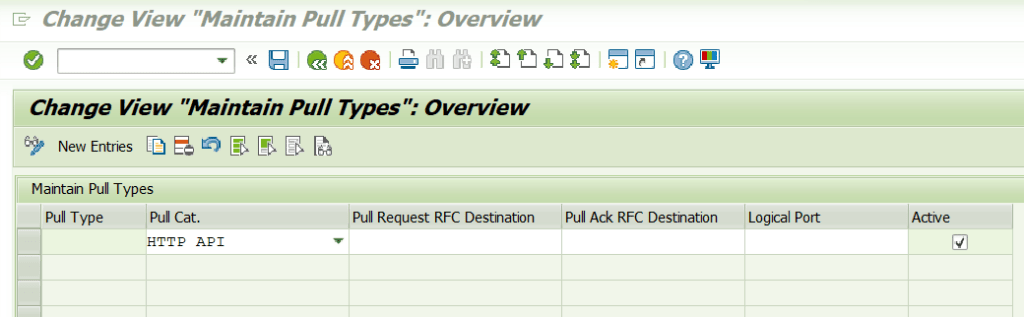
Configure los parámetros Secure Store and Forward (SSFA)
- Ejecute la transacción SSFA.
- Bajo Specific SSF Parameters, clic en New Entries.
- En el campo New Entries Details, escoja BSNAGT y Enter.
- Entre los siguientes valores:
- CN: <SYSID> SSF BSNAGT
- OU: <Installation Number>, SAP Web AS
- O: SAP Trust Community
- C: DE
- En HASH Algorithm, entre SHA256.
- En Encryption Algorithm, entre AES128-CBC.
- Seleccione la opción Include certificates y Digital signature with data.
- Seleccione Save.
Nota: Consulte con el equipo de Onboarding de SAP Multi-Bank Connectity los parámetros exactos a configurar en su caso.
Configure la transacción STRUST para el certificado Message Level Security (MLS)
En la transacción STRUST, configure la PSE SSF BSNAGT, que es el depósito de claves que almacena la clave privada del cliente para MLS y la clave pública compartida de SAP Multi-Bank Connectivity.
- Ejecute la transacción STRUST.
- Bajo System PSE, abra el menú de SSF BSNAGT, seleccione SSF BSNAGT y Create.
- Cambie la Signature Algorithm a RSA con SHA-256 y Key Length a 2048.
- Navegue a la PSE SSF BSNAGT y ábrala haciendo doble clic.
- Edite presionando Ctrl + F1 en su teclado.
- Para mostrar el certificado, doble clic en el sujeto de Own Certificate.
- Seleccione Export certificate.
- Envíe el certificado BSNAGT al equipo de Onboarding de SAP Multi-Bank Connectivity. En el email, indique si se trata del tenant de Test o Producción.
Instale el certificado MLS
- Ejecute la transacción STRUST.
- Añada el certificado a la Certificate List de la PSE SSF BSNAGT, seleccione Import Certificate, seleccione el fichero del certificado y seleccione Upload.
- Escoja Add to Certificate List y Save.
- Seleccione el certificado importado y copie Subject en un archivo de texto (.txt).
- Ejecute la transacción SMICM.
Nota: Este paso es necesario en cualquier sistema que se integre con SAP Multi-Bank Connectivity.
Suscríbete para acabar de configurar SAP Multi-Bank Connectivity
Suscríbete haciendo clic en el siguiente botón para tener acceso a todo el contenido. Puedes cancelar tu suscripción cuando quieras.
Si ya estás suscrito, accede a tu cuenta.
Solución de problemas a la hora de configurar SAP Multi-Bank Connectivity para SWIFT
Esta sección ofrece orientación para problemas observados comúnmente a la hora de configurar SAP Multi-Bank Connectivity para SWIFT. Si tiene los siguientes mensajes de error, consulte las preguntas y respuestas a continuación.
- An internal server error occured: The MPL ID for the failed message is…
- Error during receibing HTTP API response (SSL handshake …)
- HTTP status 500 received during HTTP API call
- Error while sending message
- Error while decrypting data SSF error: Decoding is not possible
- No profile found for Sender/Receiver ID
No puede verificar la conectividad en el destino RFC en SM59
SAP Multi-Bank Connectivity para SWIFT y extractos bancarios requiere la creación de tres destinos RFC descrito en esta publicación. Como parte de la configuración, ejecute una prueba de conectividad en cada destino. Si el resultado de la prueba de conectividad no es una respuesta HTTP: 500, consulte lo siguiente:
- Respuesta HTTP: 401 – Esto indica que el certificado de cliente del sistema ERP no está autorizado en SAP Multi-Bank Connectivity. Asegúrese de que el destino RFC haga referencia al almacén de claves SSL Client Standard/DFAULT. Consulte la sección Configurar destinos RFC.
- Después de verificar, y si el problema persiste, comuníquese con el miembro designado del equipo de SAP Multi-Bank Connectivity para validar que los certificados SSL del sistema ERP se mantengan correctamente en SAP Multi-Bank Connectivity.
- Respuesta HTTP: 403 o 404: esto indica que el punto final proporcionado por SAP Multi-Bank Connectivity se ha configurado incorrectamente en el sistema. Asegúrese de haber ingresado correctamente la URL recibida de SAP Multi-Bank Connectivity. Consulte la sección Configurar destinos RFC.
- Si el problema persiste, comuníquese con el miembro designado del equipo de SAP Multi-Bank Connectivity para validar la dirección.
Recibe el error «No Concatenated Concept Exists» cuando envía un pago o recibe datos «Pull MBC»
Configuraste el canal de conexión XI engine y el parámetro del servidor de integración asociado no está configurado correctamente.
Consulte Specifying the Associated Integration Server y asegúrese de que el destino de pago de SAP Multi-Bank Connectivity esté configurado correctamente en el campo Associated Integration Server.
Recibe datos, pero el sistema no puede descifrarlos
Si recibe el mensaje de error «Error while decrypting data SSF error: Decoding is not possible» significa que la configuración SSFA necesaria no se ha ingresado correctamente.
- Consulte la sección Mantenga Secure Store and Forward (SSF) Profile Data en el Contenido de suscriptor.
- Pida a su banco que le reenvíe los datos. Si los problemas persisten, comuníquese con el miembro designado del equipo de SAP Multi-Bank Connectivity
Dump al enviar mensajes a través de HTTP API en SAP Multi-Bank Connectivity
Al enviar un mensaje a través de HTTP API desde Connector Monitor, se produce un dump.
Implemente la nota de SAP 3264835.
No se encontró ningún perfil para ID de remitente/receptor
Si recibe el mensaje de error «No profile found for Sender/Receiver ID» asegúrese de haber configurado correctamente la sección Mantenga Secure Store and Forward (SSF) Profile Data y los parámetros de SWIFT como se describe en el Contenido de suscriptor.
¿Algún otro problema?
Deje sus comentarios o preguntas a continuación.
¿Te ha parecido útil? ¡Ayuda para más contenido!
Aprende más

Curso Consultor SAP FI
Aprende las principales configuraciones y flujos de SAP FI: Contabilidad, Cuentas a Cobrar, Cuentas a Pagar y Tesorería. Todo lo que necesita un consultor SAP de finanzas.